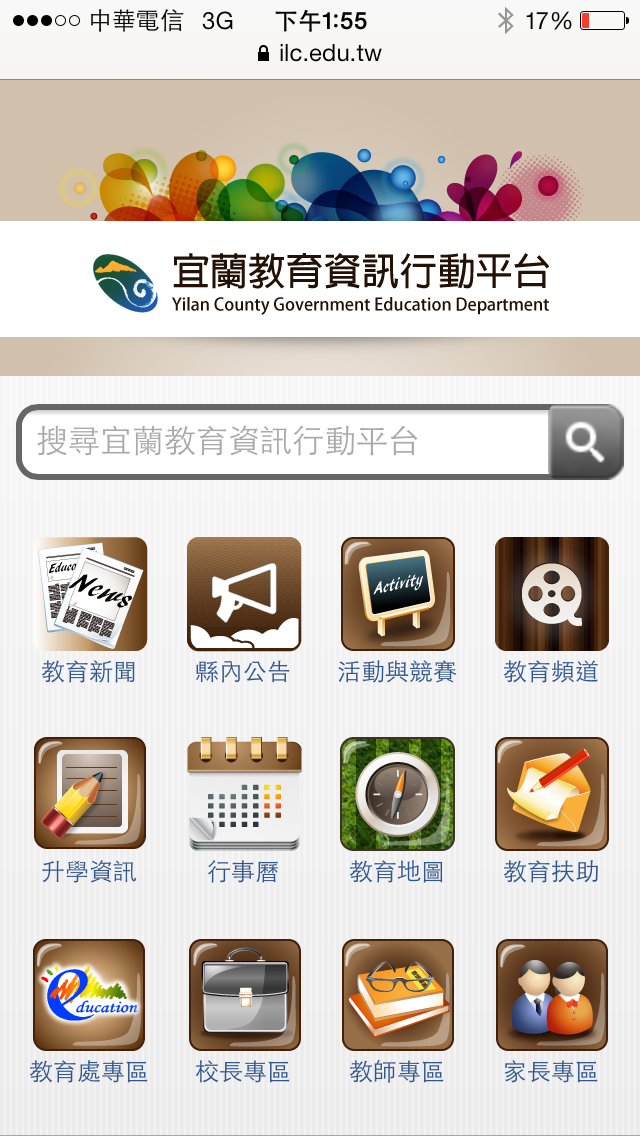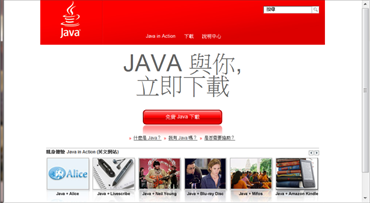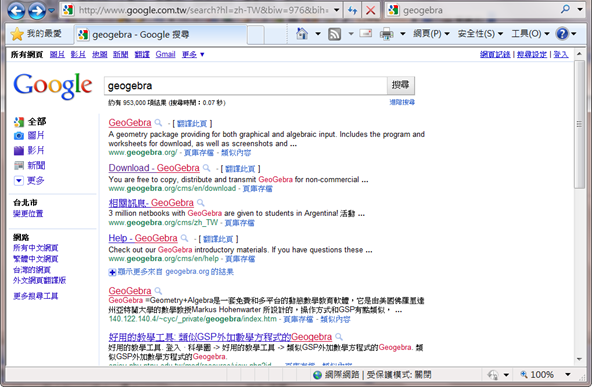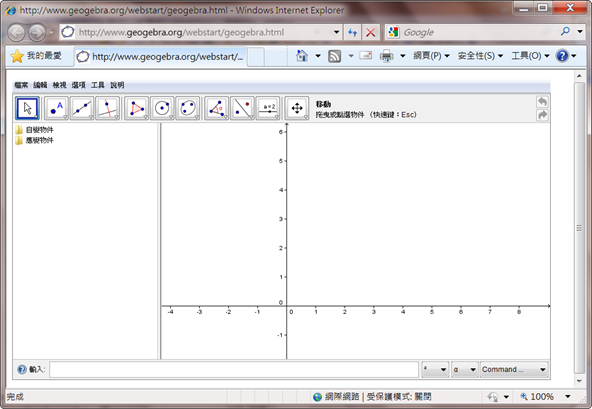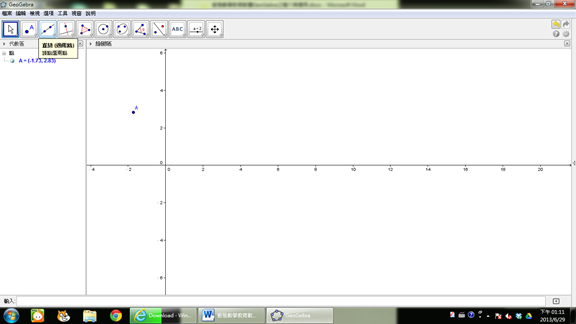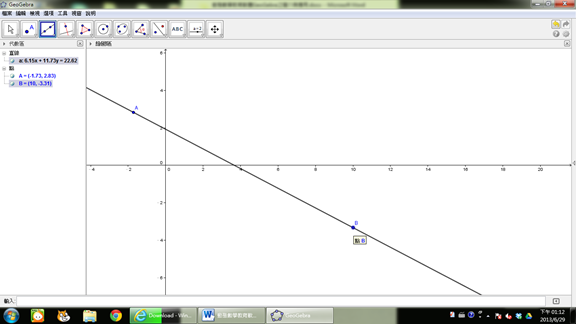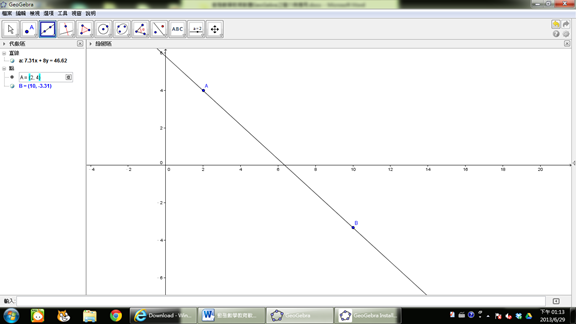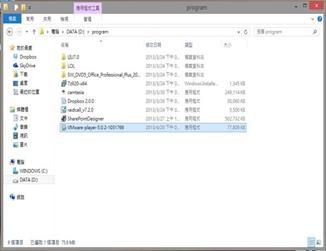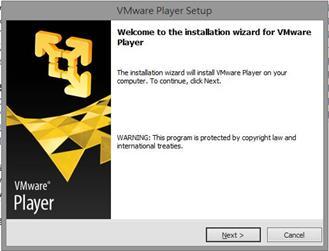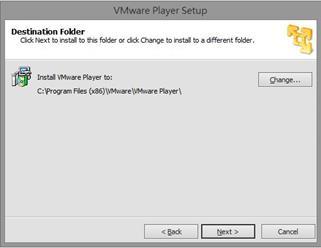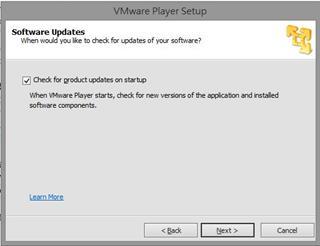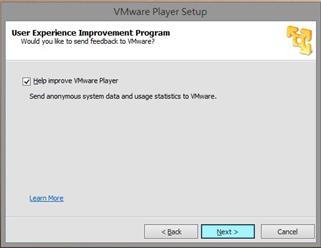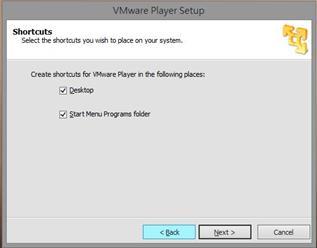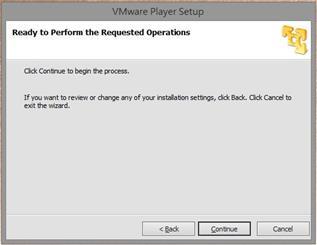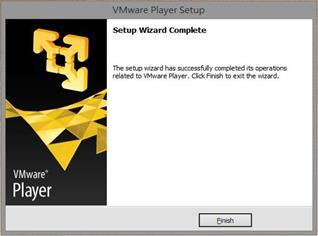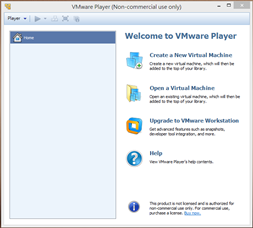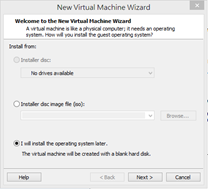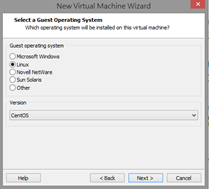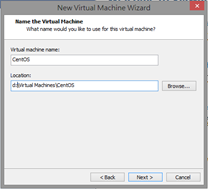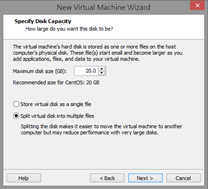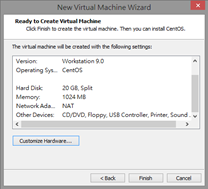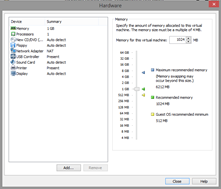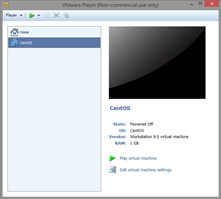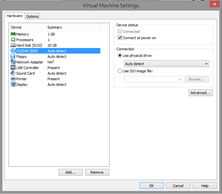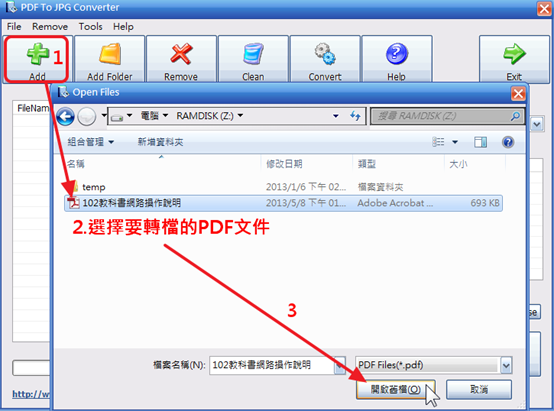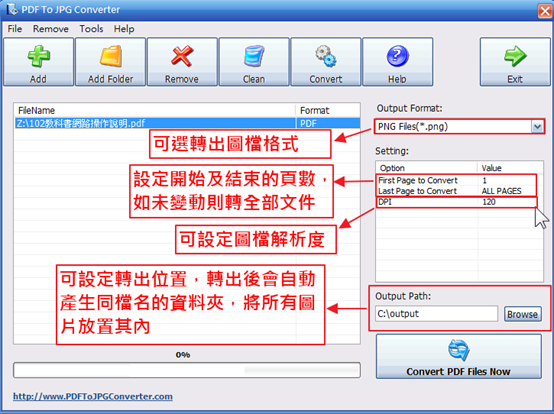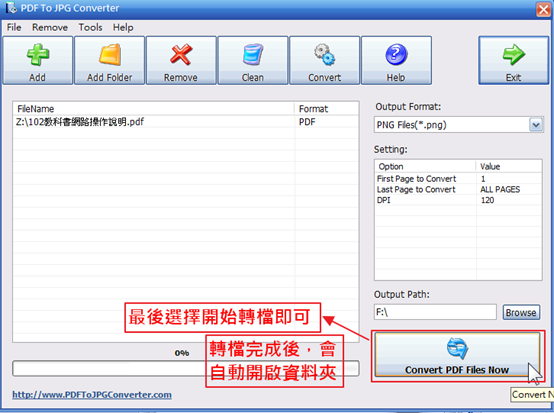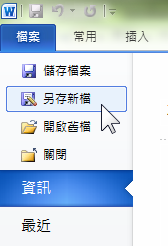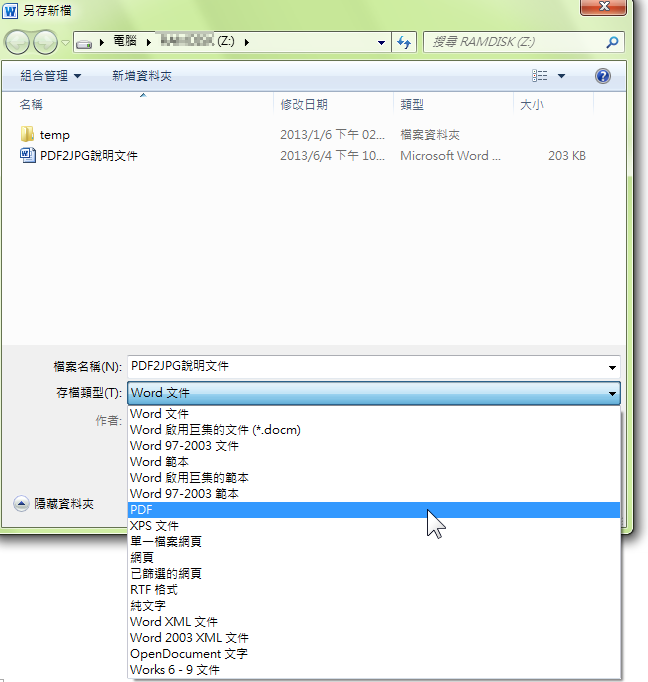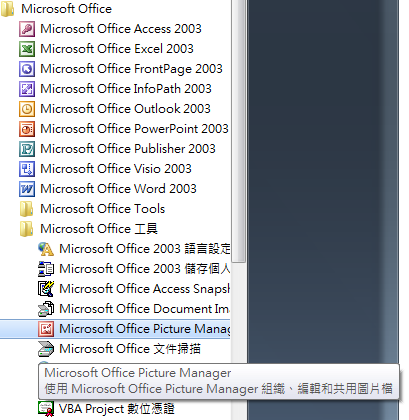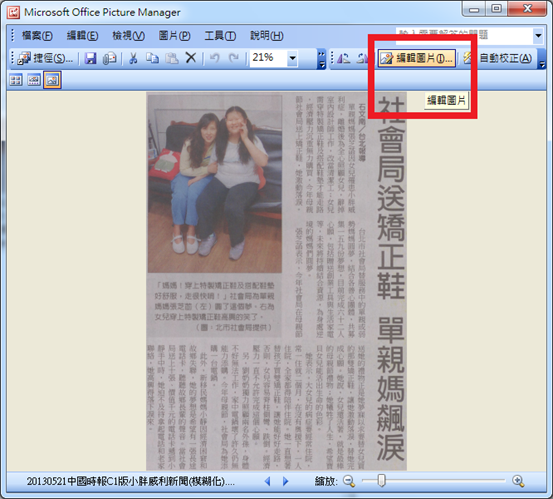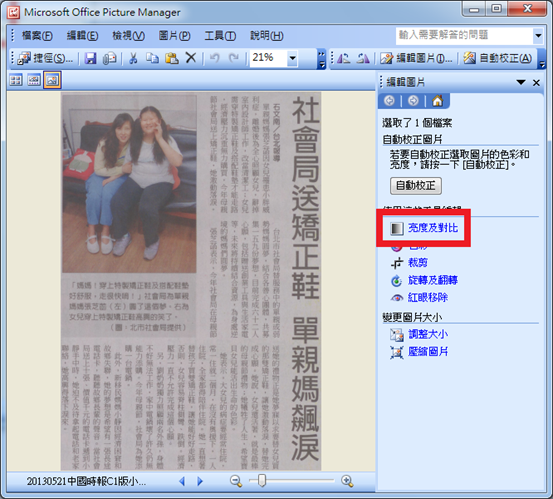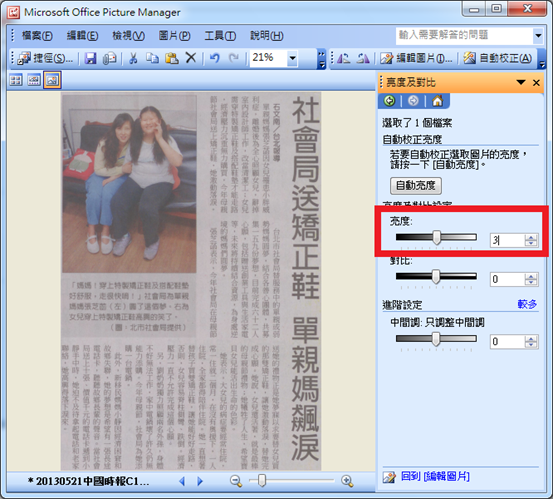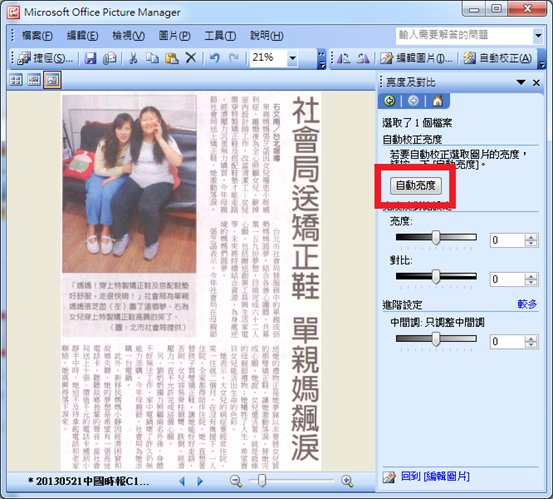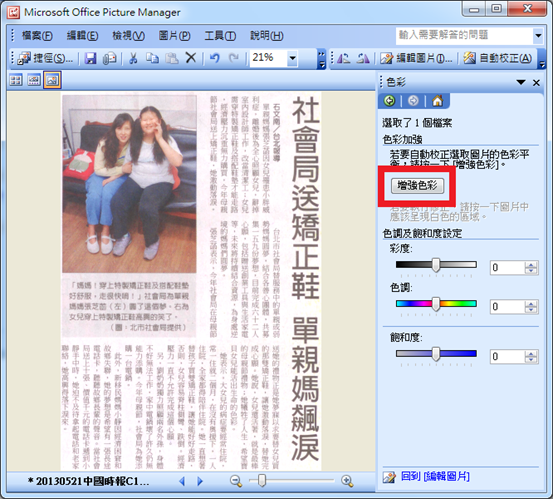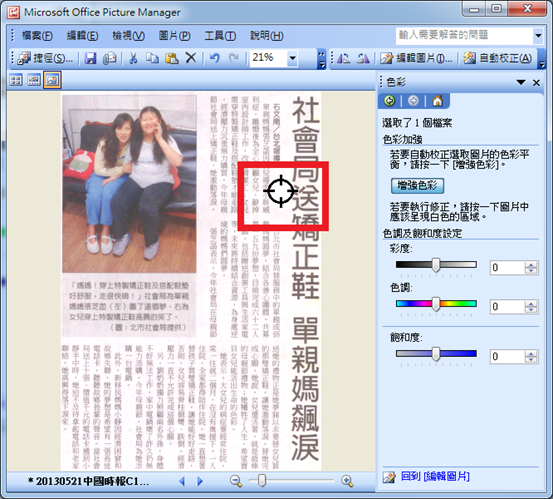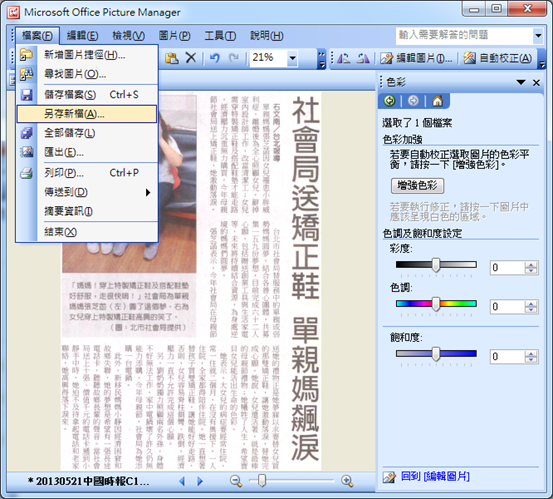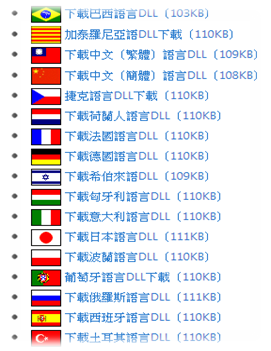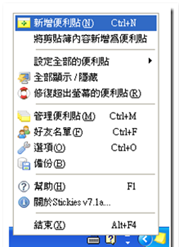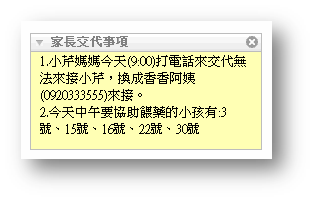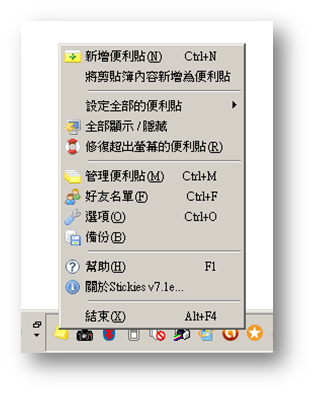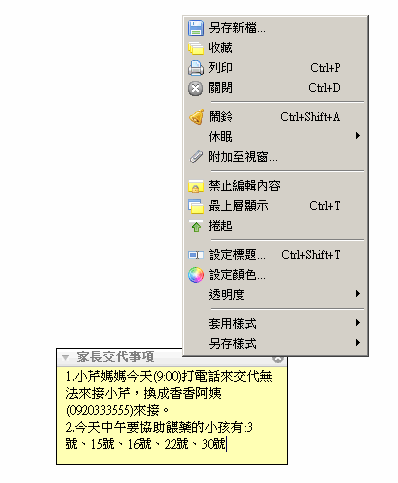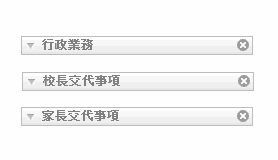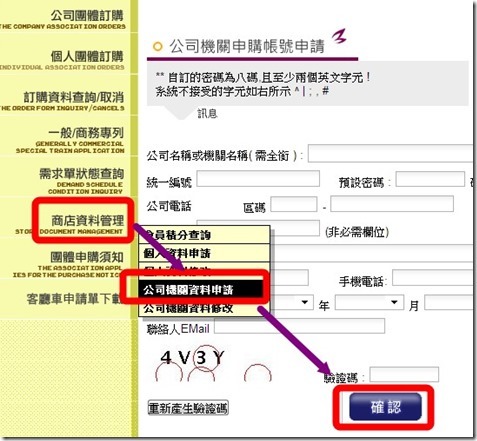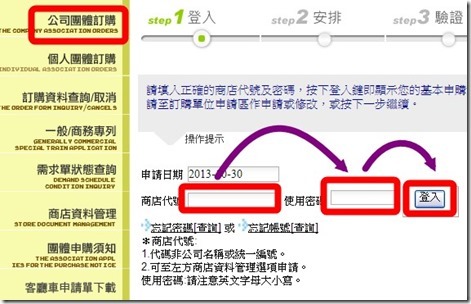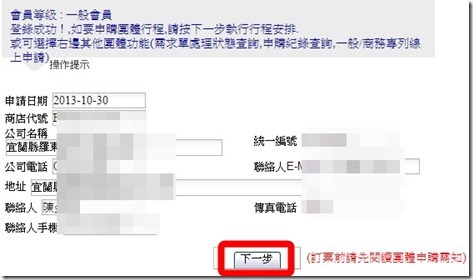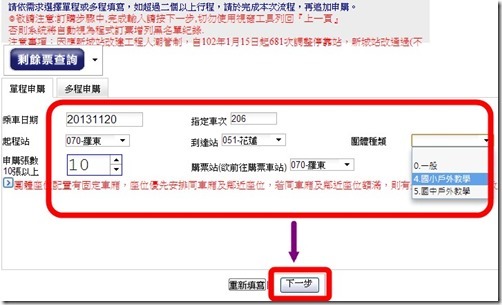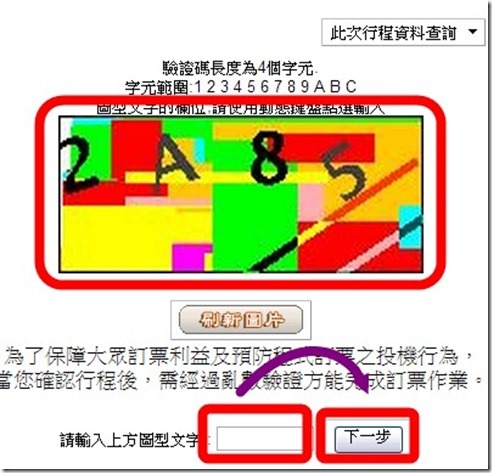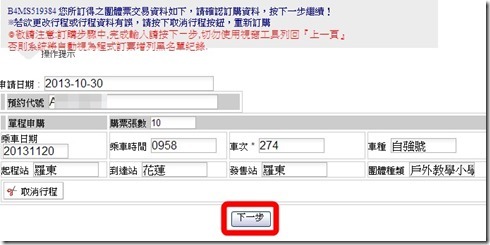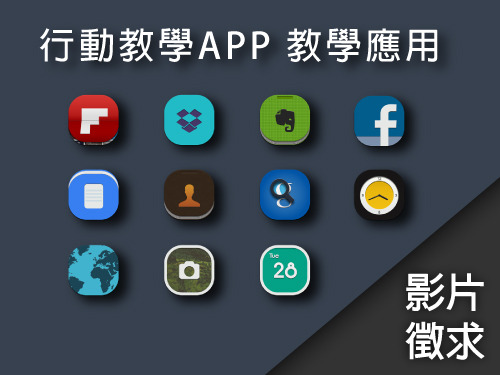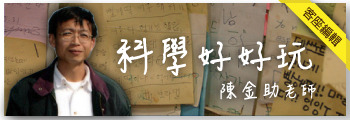【老師投稿】 動態數學教育軟體GeoGebra簡介 佛光大學資訊應用學系 林立民 【老師投稿】 用Stickies讓你不漏大小事 佛光大學資訊應用學系 吳宜真 【老師投稿】 宜蘭縣政府線上差勤系統教師請公(差)假單流程 宜蘭縣復興國中 陳信宏老師 【老師投稿】 VMware Player安裝與設定 佛光大學資訊應用學系 朱豐汶 【老師投稿】 校外教學訂火車票實作 宜蘭縣竹林國小 陳金助老師 |
宜蘭教育的行動網頁算是大致完成了,感謝眾人的持續努力!手上有智慧型手機或平板的夥伴趕快試試。透過手機的瀏覽器進入教育處首頁www.ilc.edu.tw會自動判斷後呈現行動專屬介面,老師、家長還可透過帳號登入查詢個別化的資訊,如:學生學習成果、十二年國教比序積分等。 請大家幫忙發現問題或提供持續發展的建議。

老師製作上課用教學影片,或是教學生拍攝專題短片,製作微電影,只是做簡單的剪接、轉檔,並不需要使用專業大型的影像處理軟體。只要使用簡單的工具,就可以輕鬆完成這項任務。 阿翔老師使用Windows7系統內建的Movie Maker程式,就可以完成整部為電影的後製工作。 「Movie Maker操作方式」介紹如何將拍攝好的影片、照片做剪輯、合併,並加上字幕及轉場效果,還有音效處理,最後完成一部精采的影片。 完整內容: 客座編輯-教學影片輕鬆做 |    |

- 102學年度優良試題評選作品分享 | 宜蘭縣國教輔導團部落格
- 員山國小補救教學研習簡報檔案分享 | 宜蘭縣國教輔導團部落格
- 國語文領域差異化研習 | 宜蘭縣國中國語文領域
- 分組合作學習教學演示 | 宜蘭縣國中國語文領域
- 召集人會議暨分組合作學習研習 | 宜蘭縣國中國語文領域
- 延續感動的一場研習… | 繽紛生活 樂趣多
- 「十二年國教五堂課多元評量』第二階段研習紀錄 | 國小社會學習領域部落格
- 12年國教五堂課 多元評量增能研習0827 | 國小社會學習領域部落格
- 五結鄉巡迴服務記錄 | 國小社會學習領域部落格
- 壯圍鄉巡迴附務記錄 | 國小社會學習領域部落格
- 原鄉的美麗與哀愁—12/23南澳高中訪視記錄 | 科學與教育講台宜蘭縣自然與生活科技領域輔導團
- 體溫調節的教學設計 | 科學與教育講台宜蘭縣自然與生活科技領域輔導團
- 差異化教學(不分領域)研習 | 科學與教育講台宜蘭縣自然與生活科技領域輔導團
- 翻轉教室的教與學 | 科學與教育講台宜蘭縣自然與生活科技領域輔導團
- 空前、也是絕後的研習-102年宜蘭縣自然資優方案成果發表會 | 科學與教育講台宜蘭縣自然與生活科技領域輔導團
- 完美小菜再登場 | 科學與教育講台宜蘭縣自然與生活科技領域輔導團
- 研習小菜篇 | 科學與教育講台宜蘭縣自然與生活科技領域輔導團
- [訪視紀錄]員山國中—一所有大樹的學校 | 科學與教育講台宜蘭縣自然與生活科技領域輔導團
- 看影片學內分泌教學記錄 | 科學與教育講台宜蘭縣自然與生活科技領域輔導團
- 「國中生物科教師看國小自然科教學」 | 科學與教育講台宜蘭縣自然與生活科技領域輔導團
- 「想飛的55歲」—記「天下國際閱讀論壇」典範分享 | 科學與教育講台宜蘭縣自然與生活科技領域輔導團
- 「分組合作學習」研習小菜篇 | 科學與教育講台宜蘭縣自然與生活科技領域輔導團
- 抱病也要寫心得之「分組合作」研習 | 科學與教育講台宜蘭縣自然與生活科技領域輔導團
- 每個人身體內都有一顆汽球?? | 科學與教育講台宜蘭縣自然與生活科技領域輔導團
- 12/06翻轉教室的教與學 | 科學與教育講台宜蘭縣自然與生活科技領域輔導團
- 研習結束囉!! | 宜蘭縣國中數學領域
- 員山國中訪視 | 宜蘭縣性別平等教育輔導團
- 102年度十二年國民基本教育精進國中小教學品質 計畫成果報告 | 宜蘭縣泰雅語領域中心教學網
- 「羅東生命之河」單元教學 | 宜蘭縣國小藝術人文領域部落格
- 定向探索:來林場「找察」研習 | 宜蘭縣國中綜合領域部落格
- [教育。合作學習。省思]分組學習的省思 | 阿翔の部落格
- 生活課~~來玩落葉的遊戲 | 壯圍國小二年孝班的網誌
- 素人畫家劉生根畫作研習在南安國中 | 大隱國小海的教育天地
- 馬賽克拼貼創作 | 我們這一班
- 俗諺 | 台語圓夢園
- [教育。分組學習。試卷訂正]學習共同體—段考後才是學習的開始 | 阿翔の部落格
- 數學教材~綜合練習八 | 黑熊教學網
- 數學教材~8-3小數的加減 | 黑熊教學網
- 數學教材~8-2小數與分數 | 黑熊教學網
- 數學教材~8-1二位小數 | 黑熊教學網
- 動態評量—數學臆想世界學習單:速度! | 彩繪孝園
- 社會第五冊第二篇登場的第二位女士 | 歷歷皆辛苦
- 文中嘉年華隨手記 | 歷歷皆辛苦
- 1218葉脈書籤製作 | 宜蘭國小一般智能資優資源班
- 葉綠素?銅葉綠素?傻傻分不清楚 | 愛@冬山照安路26號
- [教育。分組學習。理化。靜電教案]分組學習在靜電課程上的運用 | 阿翔の部落格
- [訪視紀錄]一場尋寶之旅—利澤國中 | 阿翔の部落格
- 神經系統之受器動器上課錄影 | 藍介嵐
- 『清溝我最棒』super idol才藝競賽決賽 | 201幸福樂園
- 耶誕派對之天使主人相見歡 | 小種子發芽記
- 感恩、惜福與歡樂的聖誕活動 | 夢想啟航
- 幫紙糊海豚畫上美麗的圖畫 | 大隱國小海的教育天地
- 湯圓+火鍋日 | 4Forever
- 1224超high的聖誕趴 | 陽光•樂園
- 聖誕節交換禮物 | 純蓁年代
- 感恩義賣跳蚤市場 | 純蓁年代
- 參觀校史室 | 迷霧中的王者~帝雉
- 班刊~精采生活報第4期 | 小壁虎老師’s Blog
- 歡喜吃湯圓 | 102學年三年孝班的窩
- 校外參訪籌備工作~創世基金會 | 愛 am No.1
- 小農夫田園生活記 | 稻香學園
- 發現老照片-三星鄉各國小12條巨龍開光點睛 | 大洲國小傳統藝術
- 閱讀有獎徵答 | 101學年度103班
- 1021210十一、十二月慶生會 | 竹林國小五年信班【體育天地】
- 孩子們上國語日報版面囉!! | 力行國小602孝語人生
- 蘭陽博物館完整學習記 | 小壁虎老師’s Blog
- 【-福爾摩沙大進擊-】東部藝術 | 專題 ●獨研 ● 一點通
- 5上 校外教學-台北市立動物園 | 魚在天空中飛翔
- 架設 NTP Time Server | 頭城國小資訊組
- 安裝 Open LDAP Server | 頭城國小資訊組
- 將 Android 手機或平板畫面顯示在 PC 上 | 頭城國小資訊組
- 將 iPad 畫面顯示在電腦螢幕上 | 頭城國小資訊組
- 在安裝 Windows 時,預設安裝特定輸入法 | 頭城國小資訊組
- Raspberry Pi 上的 Pidora 中文化 | 頭城國小資訊組
- Raspberry Pi 上安裝 Pidora 18 rc2 | 頭城國小資訊組
- 關於 Office 2010 32 / 64 位元的啟動 | 頭城國小資訊組
- 縣網 Windows 7 / 8 及 Office 2010 啟動 KMS 程式 | 頭城國小資訊組
- 將 bat 批次檔轉換成 exe 執行檔 | 頭城國小資訊組
- 忘記 Windows 7 的登入密碼 | 頭城國小資訊組
- 教學影片簡單做 | 竹林資訊站
- 公文系統設定(教室電腦升級IE11) | 竹林資訊站
- 校園打字機打字練習(中文文章)-大家來練練指上功夫吧! | 活力二城 小忠忠的Family
- scratch 程式-計算BMI值 | 玉田校長室